Oletko koskaan poistanut vanhoja sovelluksia Android-laitteeltasi vapauttaaksesi enemmän tilaa, mutta pahoittelet niiden poistamista? Jotkut Android-käyttäjät pyytävät apua sovellusten palauttamiseen Androidille.
Oikeastaan on joitain helppoja tapoja, joita voit seurata palauttaaksesi sovelluksesi Android-laitteelle. Onneksi tässä artikkelissa on lueteltu 5 hyödyllistä tapaa, joiden avulla voit palauttaa Android-sovelluksia yksinkertaisesti ja turvallisesti.
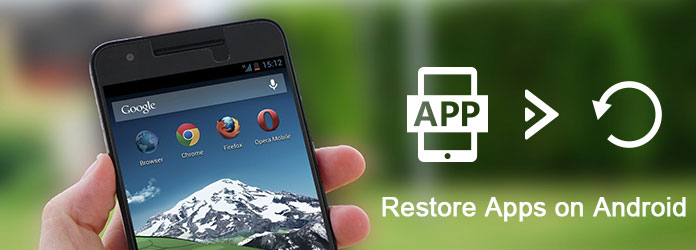
Sovellusten palauttamiseksi Androidille suosittelemme tässä yhtä parhaista tavoista palauttaa tiedostoja Android-laitteille.
Aiseesoft Android Data Recovery on niin hieno ohjelma, jonka avulla voit helposti palauttaa Android-tiedot.
Paitsi, voit myös palauttaa poistetut tai kadonneet tiedostot SD-kortilta ja tabletti. Se tarjoaa sinulle turvallisen ja helpon tavan palauttaa kadonneet tiedot. Voit tuntea olosi helpoksi ja nauttia työskentelystä niin tehokkaan palautusohjelmiston kanssa. Sekä Windows- että Mac-käyttäjät voivat nauttia sen palautustoiminnoista.
Seuraavassa on yksityiskohtainen opas, jota voit seurata palauttamalla sovelluksia Androidille.
Vaihe 1 Lataa Android Data Recovery
Avaa Aiseesoftin virallinen verkkosivusto ja lataa sitten Android Data Recovery tietokoneellesi. Asenna sitten se ohjeiden mukaan, jotka se antaa sinulle. Voit myös ladata tämän ohjelmiston ilmaiseksi ja kokeilla sitä ilmaiseksi.
Vaihe 2 Yhdistä Android-laite
Nyt voit avata tämän ohjelmiston tietokoneellasi. Kytke sitten Android-laite tietokoneeseen USB-kaapelin avulla. Tämä ammattimainen ohjelmisto tunnistaa Android-puhelimesi automaattisesti.
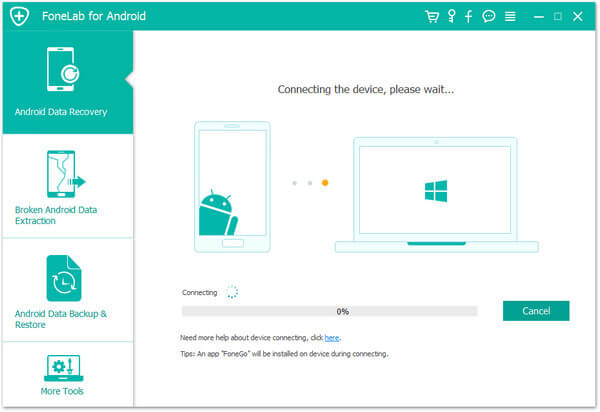
Vaihe 3 Avaa USB-virheenkorjaustila
Sinun on laitettava Android-laitteesi USB-testaus tila ja jatka sitten seuraavia vaiheita. Tämä ohjelmisto tunnistaa Android-version ja antaa sinulle oppaan, kuinka avata USB-virheenkorjaustila. Seuraa vain sitä ja napsauta sitten OK.
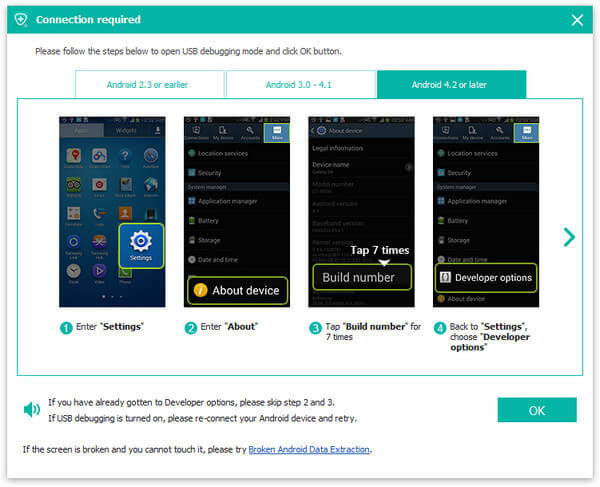
Vaihe 4 Valitse tiedostotyyppi
Nyt voit nähdä kaikki käyttötyypit Android-laitteellasi tässä käyttöliittymässä. Valitse vain palautustiedostotyypit ja napsauta Seuraava-painiketta aloittaaksesi tiedostojen skannauksen.
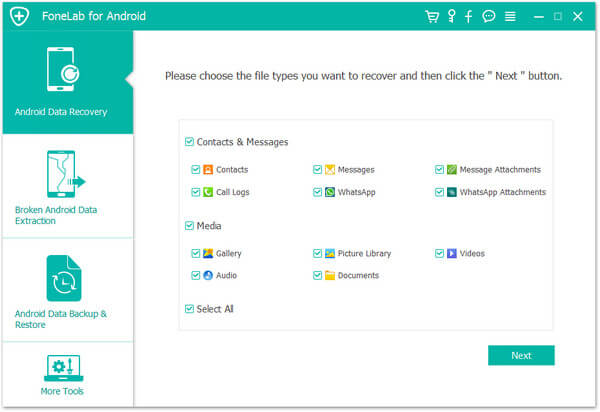
Vaihe 5 Palauta sovellukset Androidilla
Kun skannaus on valmis, kaiken tyyppiset tiedostot luetellaan ikkunan vasemmassa osassa.
Voit valita heidät tarkistamaan yksityiskohtaiset tiedot ja esikatselun. Valitse sitten Android-tiedot, jotka haluat palauttaa, ja napsauta Palauta-painiketta palauttaaksesi ne Android-laitteellesi.
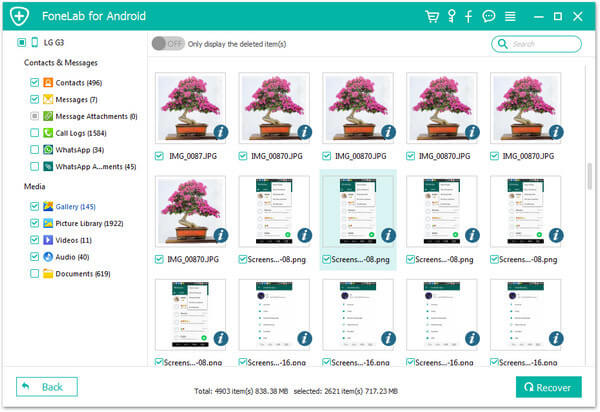
Android-laitteet tarjoavat käyttäjille varmuuskopiopalvelun. Jos kadotit tärkeitä tietoja tai poistat sovelluksesi virheiden avulla, voit palauttaa Android-sovellukset Android-varmuuskopiopalvelun avulla. Seuraavassa on yksityiskohtaiset vaiheet, joiden avulla voit oppia varmuuskopioimaan Android-sovelluksia ja palauttamaan ne Android-varmuuskopiopalvelun avulla.
Vaihe 1 Avaa Android-puhelimesi ja käynnistä sitten Asetukset-sovellus.
Vaihe 2 Navigoi Varmuuskopioi ja palauta ja valitse sitten Varmuuskopioi tietoni -vaihtoehto.
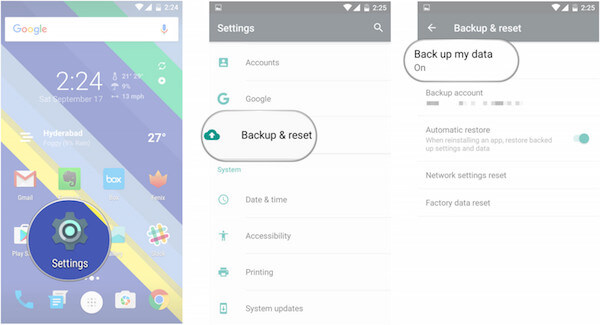
Vaihe 3 Vaihda nyt Varmuuskopioi tietoni -asetukseksi Päällä. Palaa sitten Varmuuskopiointi ja palautus -sivulle valitsemalla Takaisin. Ja tarkista, että oikea Google-tili on liitetty Varmuuskopiotiliin.
Vaihe 4 Ota nyt automaattinen palautus käyttöön -tilassa palauttaaksesi asetukset ja tiedot asentaessasi vahingossa poistettuja sovelluksia.
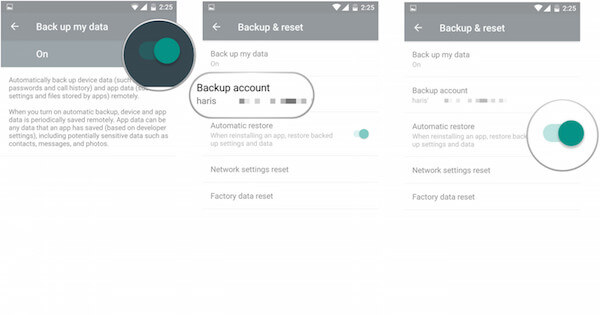
Voit myös palauttaa sovelluksia ja palveluita uudella Android-puhelimella joidenkin sovellusten avulla.
Mutta jos käytät Android-laitetta, jossa on Lollipop tai uudempi, sovellusten palauttaminen Androidiin on helppoa.
Voit seurata seuraavia vaiheita. Mutta tätä tapaa voidaan käyttää, kun laitteesi käynnistetään ensimmäistä kertaa tai Android-puhelin on palautettu tehtaalla.
Vaihe 1 Valitse nuoli tervetulonäytössä ja valitse sitten järjestelmän kieli.
Vaihe 2 Yhdistä Wi-Fi-verkkoon ja valitse sitten Hyväksy ja jatka.
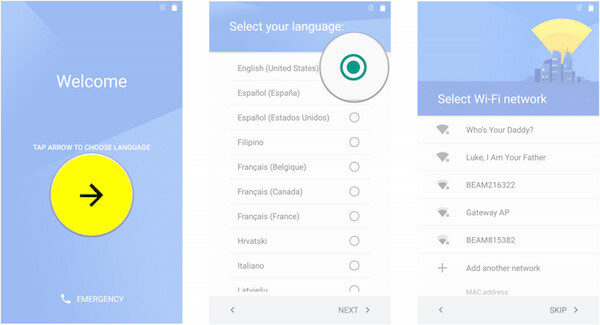
Vaihe 3 Ota nyt automaattinen palautus käyttöön -tilassa palauttaaksesi asetukset ja tiedot asentaessasi vahingossa poistettuja sovelluksia.
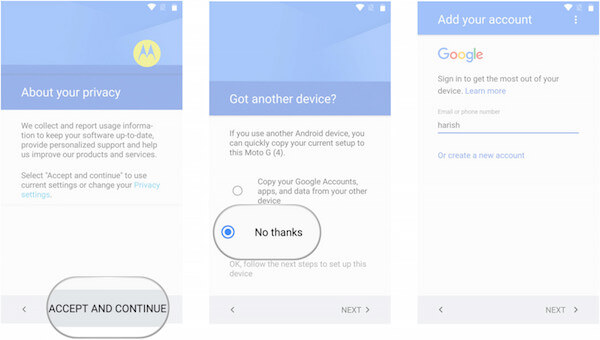
Vaihe 4 Ota nyt automaattinen palautus käyttöön -tilassa palauttaaksesi asetukset ja tiedot asentaessasi vahingossa poistettuja sovelluksia.
Vaihe 5 Ota nyt automaattinen palautus käyttöön -tilassa palauttaaksesi asetukset ja tiedot asentaessasi vahingossa poistettuja sovelluksia.
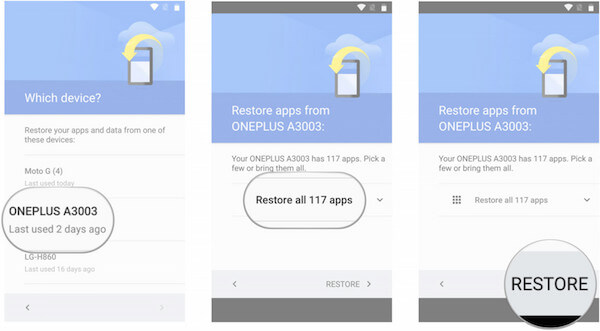
Jos olet jo varmuuskopioi Android laitteen tietokoneellesi, voit valita palauttamaan sovelluksia Android-laitteella SD-kortilla.
Vaihe 1 Kytke Android-laite USB-kaapelilla.
Vaihe 2 Kun tietokone havaitsi laitteen, avaa kansio.
Vaihe 3 Etsi varmuuskopio, jonka olet tallentanut tietokoneellesi aiemmin, ja kopioi sitten tiedot Android-kansioon.
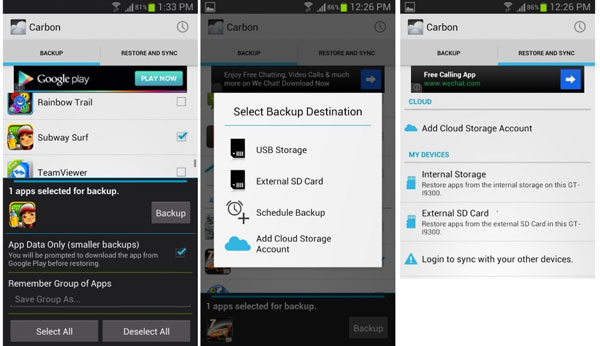
Jos sinulla ei ole varmuuskopiota Android-laitteen PC:lläsi, kuinka palauttaa sovelluksia Androidissa? Jos et halua etsiä näitä sovelluksia Google Play Kaupasta yksitellen, ainoa tapa, jolla voit palauttaa sovelluksen, on asentamiesi sovellusten historia Google Play Kaupassa.
Vaihe 1 Käynnistä Google Play Kauppa tietokoneellasi. Napsauta sitten hampurilainen-kuvaketta.
Vaihe 2 Napsauta Omat sovellukset ja pelit, niin näet kolme vaihtoehtoa.
Vaihe 3 Valitse Kirjasto-vaihtoehto, niin näet kaikki poistetut sovellukset. Voit asentaa ne uudelleen näiden sovellusten palauttamiseksi.
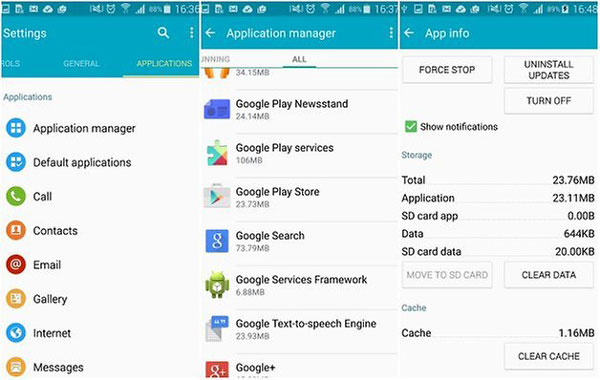
Saatat olla niin helppoa palauttaa sovelluksia Android-laitteelle seuraamalla tämän artikkelin suosittamia oppaita. Meillä on luettelo eräistä perustavoista sekä ammattimaisista menetelmistä, jotka voivat palauttaa sovellukset Androidilla helposti.
Jos pidät tästä artikkelista ja pidät sitä hyödyllisenä, jaa se vain apua tarvitseville ystävillesi. Toivottavasti voit nauttia siitä.